在本教程中我將告訴大家如何用短短10個步驟創建一個非常酷的海報。我們將使用adobe photoshop和illustrator,當然你可以使用其他工具。我是在pixelmator版本(蘋果)上工作的。
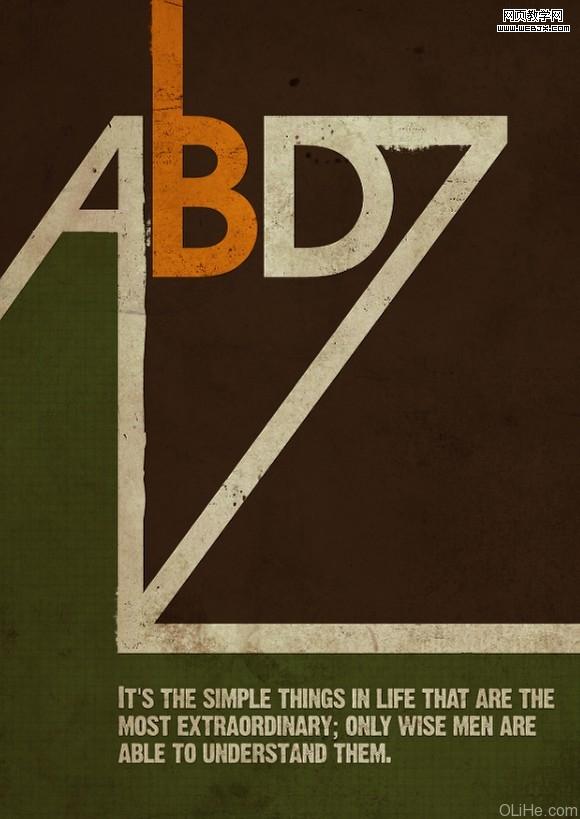
步驟1
在紙上想出一些方案之后,是時候開始設計它了。為了排印我使用了illustrator。我在谷歌圖片里找到“avant garde”,然后選擇了含有“a”的一幅圖像,這是我想要的風格。。然后在illustrator中,使用鋼筆工具(p)創建“a”。你可以按住shift鍵,以確保線路筆直。 “a”做完了,選擇文字工具(t),使用avant garden字體輸入bdz。
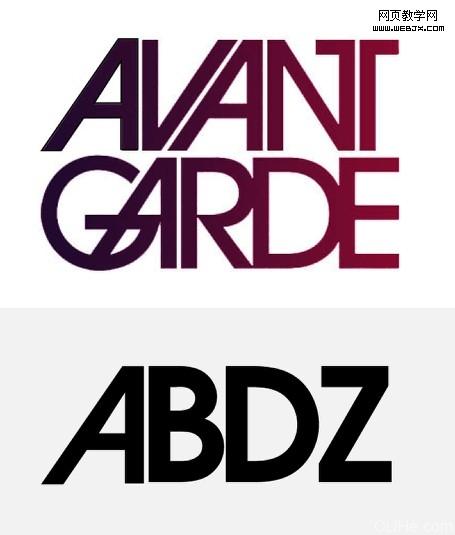
步驟2
選擇所創建的文本,去字體>創建顯示輪廓。然后,用直接選擇(a)選擇z基底,如下圖所示移動(總之搞成如下圖的樣子就哦了)。

|||
步驟3
現在打開photoshop,創建一個新文檔,我用的是a4大小。然后用褐色(#573e2a)填充背景層。之后復制illustrator中創建的文本,作為形狀層粘貼到photoshop中。這樣,我們就可以使用選擇工具(a)和直接選擇工具(a)把它作為向量來調整。
使用直接選擇工具(a)移動a的底座,垂直往下移動直到它到達“z”的底座(見1),用同樣的方式移動其他的(見2)。使用鋼筆工具(p)在b頂上創建一些點,使它們移到頂端(見3)。
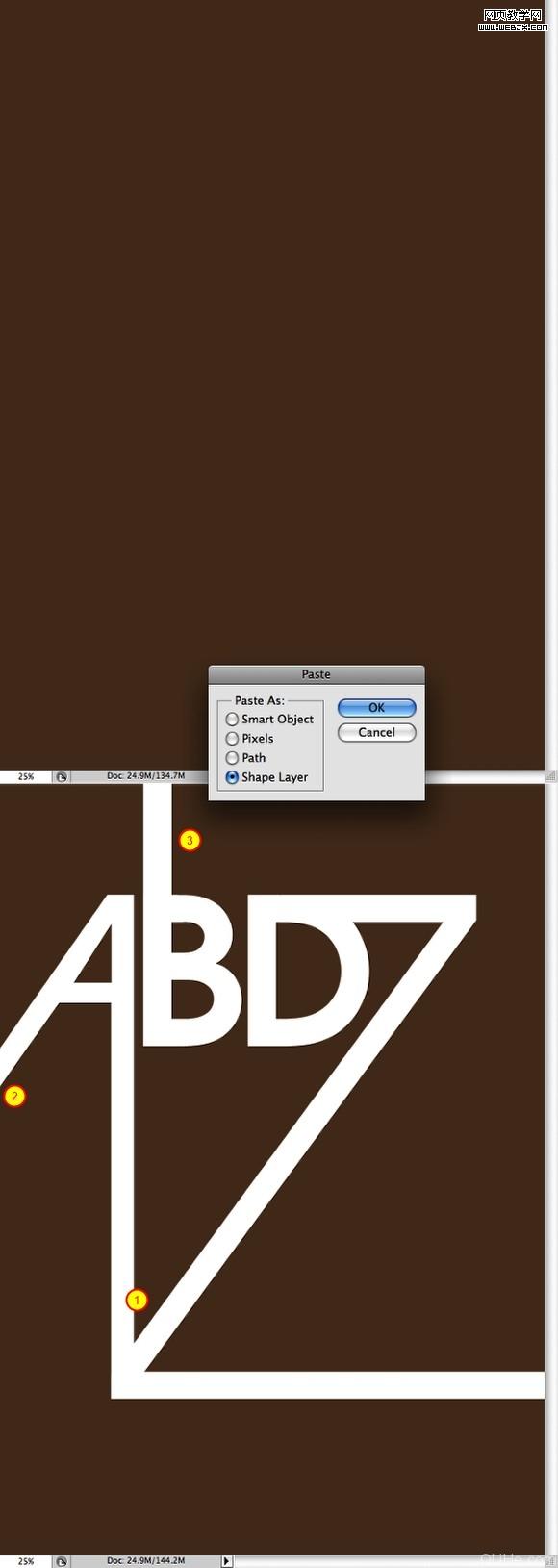
步驟4
用直接選擇工具(a)選擇b字母,復制粘貼它到一個新層上。然后去圖層>圖層樣式>顏色疊加。使用的顏色為#fc9e1d。
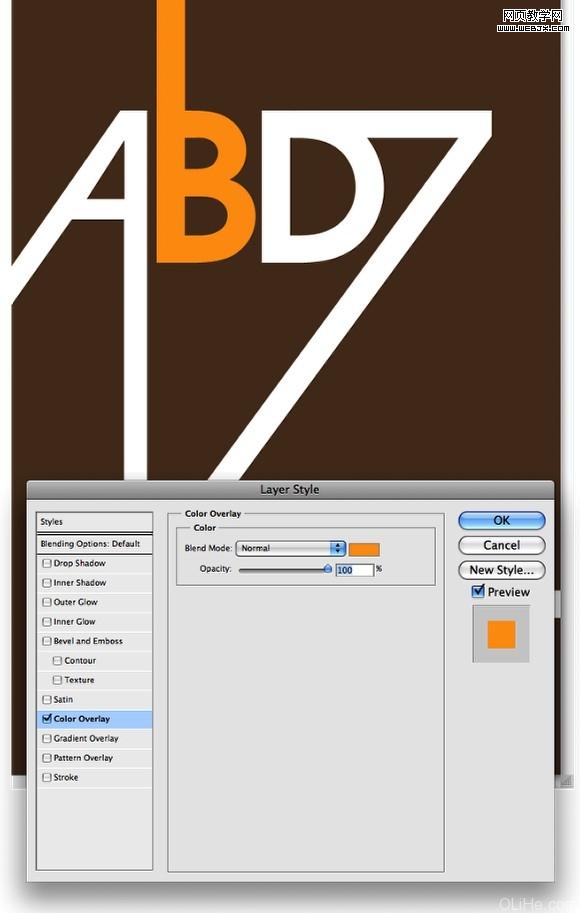
|||
步驟5
使用套索工具(l)精確選擇下圖所示的區域(a的下方)。然后創建一個新層,用白色填充它。只填充選定區域哦。
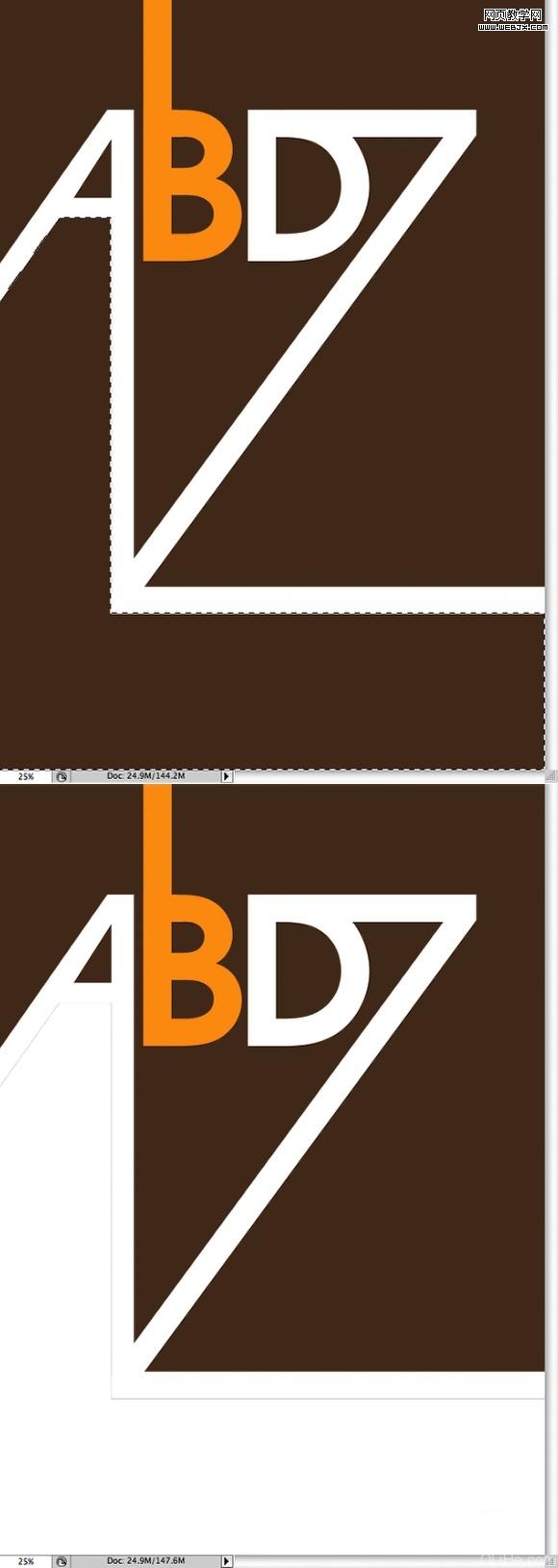
步驟6
去圖層>圖層樣式>顏色疊加。使用綠色#6f7a38和正片疊底的混合模式。然后選擇圖案疊加。圖案選擇方格紙。它根據紙的顏色預置。再增加300%的比例。
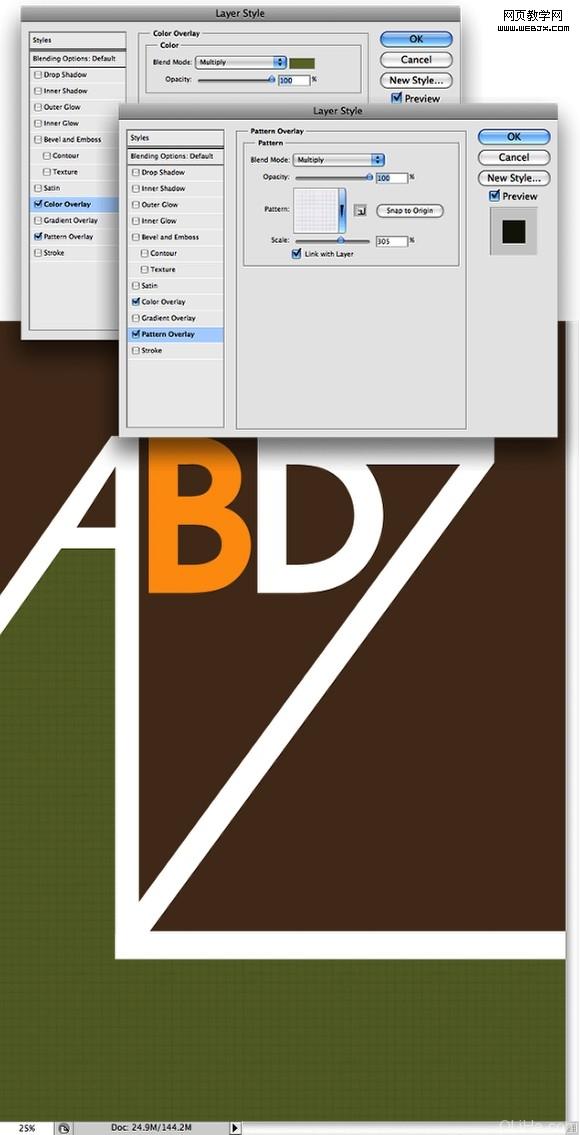
|||
步驟7
現在,讓我們添加一些文本。字體我用的是dirty headline,你可以在dafont.com找到它。把文本放在下圖所示的綠色區域中。你也可以添加一個非常漂亮的陰影。去圖層>圖層樣式>陰影。我用的35%的不透明度,距離為2像素,大小為10像素。
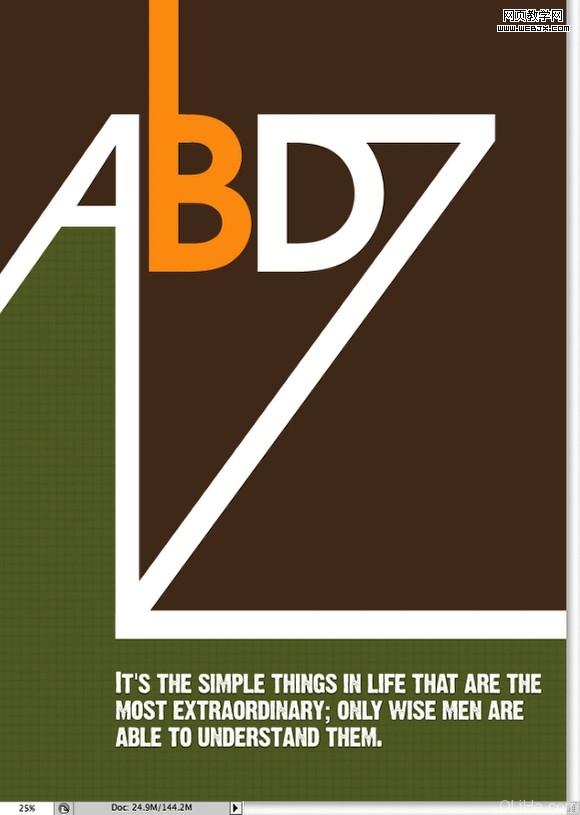
步驟8
是時候添加一些紋理了。我用的一個是從shutterstock下載的,你可以在這里找到http://www.shutterstock.com/pic-35221027/stock-photo-old-paper.html 。
把它放在你的文檔中所有圖層之上,然后改變混合模式為正片疊底。也可以去圖像>色相和飽和度,降低飽和度使圖像的顏色不顯得那么黃。
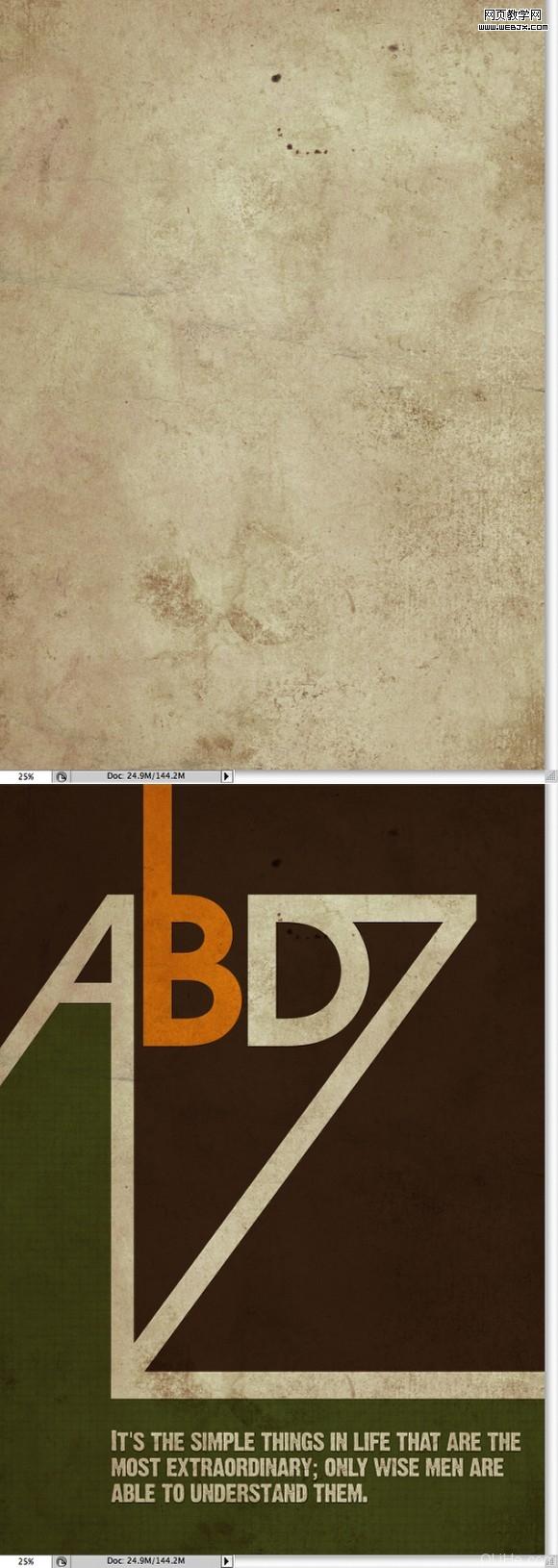
|||
步驟9
現在你可以使用畫筆添加一些污點,比如用一些不規則的線路。
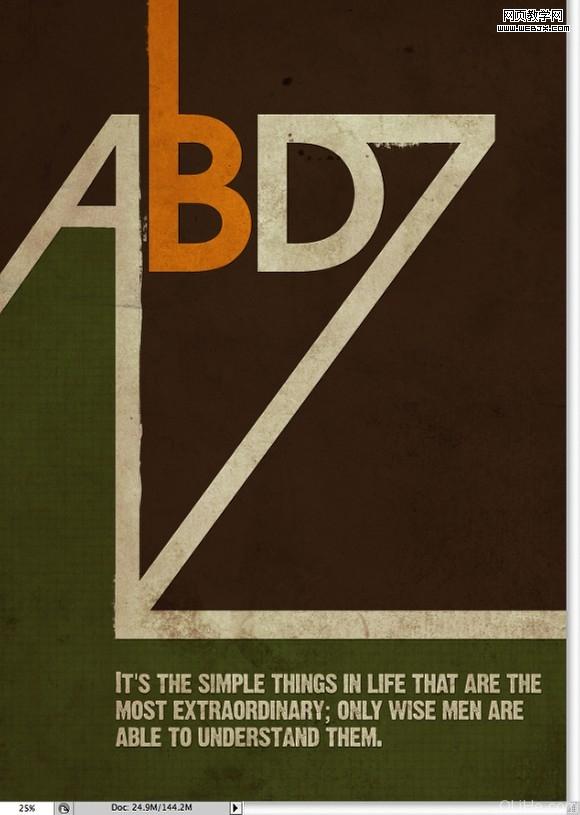
結論
不到10個步驟,我們就能夠創建一個非常酷而且時尚的復古風格的海報,。秘訣就是色彩和紋理。當然,你可能會不喜歡用污點的畫筆,或者你想嘗試不同的顏色,我創建的另兩個冷色調版本就附在后面。現在,你可以嘗試不同的版本。我會打印一張,把它掛在墻上的 :)
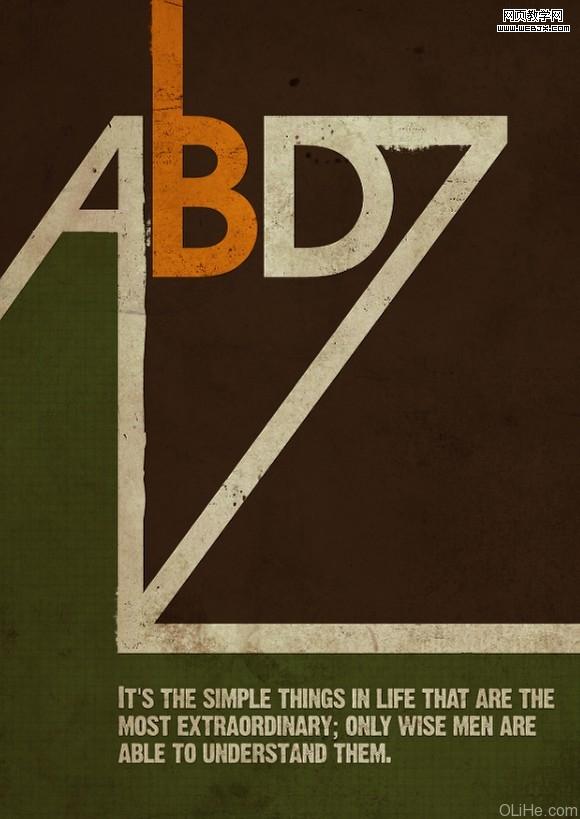

新聞熱點
疑難解答